WiFi-sebesség növelése
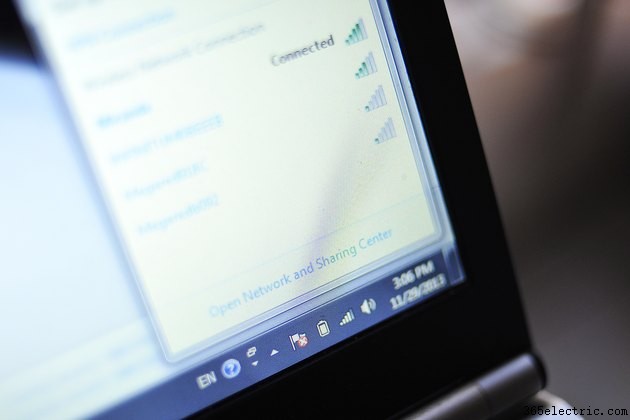
A Wi-Fi hálózat egy számítógépes hálózat, ahol minden csatlakoztatott eszköz rádiójeleken keresztül küld és fogad információkat. A vezeték nélküli hálózatoknak is nevezett Wi-Fi hálózatok gyakori módja a laptop számítógépek és más mobileszközök internethez való csatlakoztatásának. Az asztali számítógépek Wi-Fi-jelekhez is csatlakozhatnak, ha vezeték nélküli adapterkártya van bennük telepítve. A Wi-Fi hálózatok adatátviteli sebessége az eszköz által a vezeték nélküli útválasztótól kapott rádiójelek erősségétől függ. A jelerősség növelése felgyorsíthatja az internetes böngészést, letöltést és feltöltést.
1. lépés

Távolítsa el az akadályokat a számítógép és a vezeték nélküli útválasztó között. A falak, nagy bútorok és fémtárgyak csökkenthetik a vezeték nélküli jelerősséget. Ha számítógépe más emeleten van, mint az útválasztó, a jelerősséget növelheti, ha a számítógépet ugyanabba a helyiségbe helyezi, ahol a router található.
2. lépés

Emelje fel az útválasztót, például helyezze egy asztalra vagy íróasztalra, majd helyezze egy központi helyre.
3. lépés
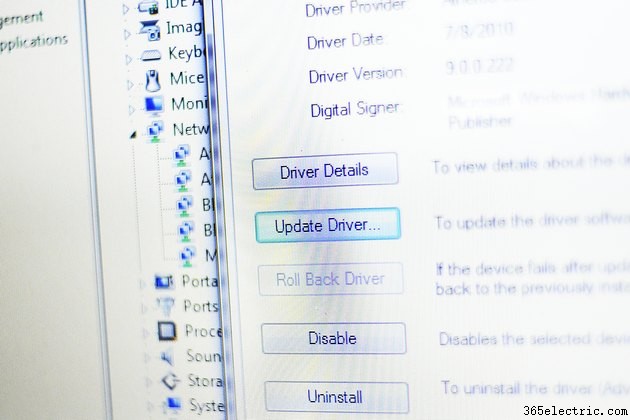
Frissítse a vezeték nélküli adapter illesztőprogramját. Kattintson a "Start", jobb gombbal a "Számítógép", kattintson a "Kezelés", az "Eszközkezelő", kattintson duplán a "Hálózati adapterek", kattintson jobb gombbal a vezeték nélküli adapterre, kattintson a "Tulajdonságok", kattintson az "Illesztőprogram" fülre, majd az "Update" Sofőr." Az illesztőprogram-frissítéseket vezeték nélküli adaptere gyártójának webhelyén találhatja.
4. lépés
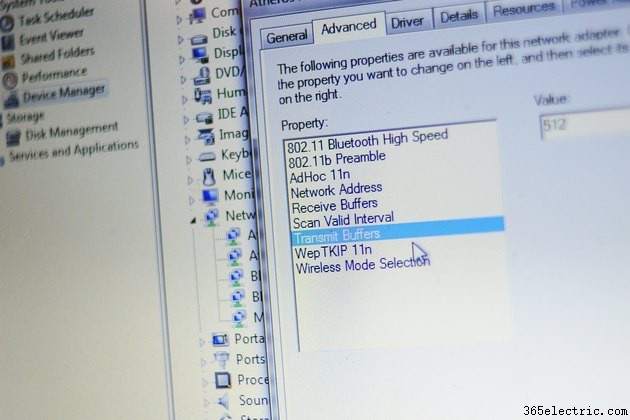
Konfigurálja a vezeték nélküli adapter beállításait. Kattintson a jobb gombbal a "Start", kattintson a jobb gombbal a "Számítógép", kattintson a "Kezelés", az "Eszközkezelő", kattintson duplán a "Hálózati adapterek", kattintson jobb gombbal a vezeték nélküli adapterre, kattintson a "Tulajdonságok", kattintson a "Speciális" fülre, és válassza az "Átvitel" lehetőséget. Power" beállítást, és módosítsa a legördülő értéket a "Legmagasabb" értékre, majd válassza a "Roaming Aggressiveness" lehetőséget, és módosítsa a legördülő értéket a "Legmagasabb" értékre.
5. lépés

Használjon vezeték nélküli átjátszót a jeltartomány kiterjesztéséhez. A vezeték nélküli átjátszó olyan eszköz, amely fogadja a vezeték nélküli jelet, és újult erővel küldi vissza. Ha átjátszót helyez az útválasztó és a számítógép közé, megnövelheti a Wi-Fi sebességét.
Tipp
A vezeték nélküli kapcsolat biztonságossá tétele és a biztonság javítása érdekében tett lépések megnövelhetik a sebességet, ha mások engedély nélkül használják a hálózatot.
Ne adja ki a hálózat jelszavát.
Ha a vezeték nélküli hálózat megfelelő jelerősséggel rendelkezik, szükség lehet az internetszolgáltatás frissítésére az internet sebességének növelése érdekében.
